树莓派安装ubuntu_meta并配置开发环境
1、烧录系统
首先准备好我们要烧录的ubuntu_meta系统,可以在树莓派官网中下载https://www.raspberrypi.org/downloads/
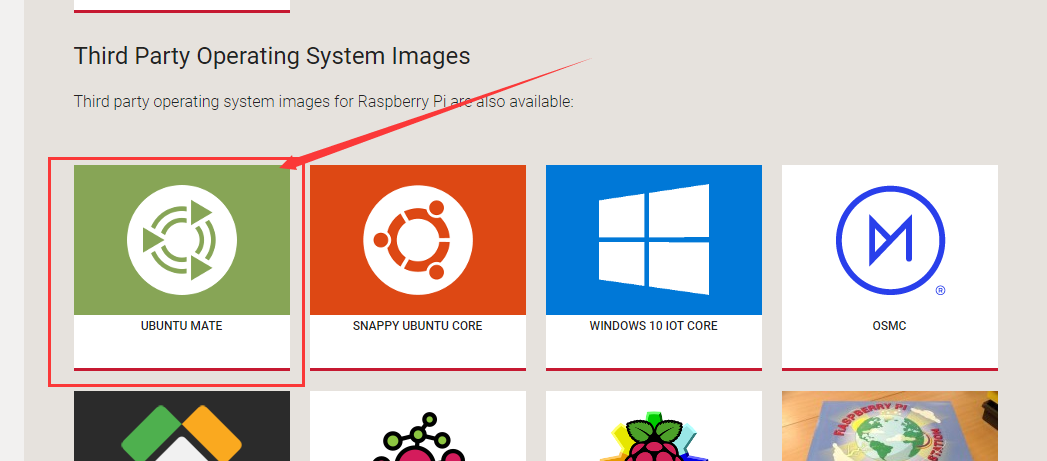
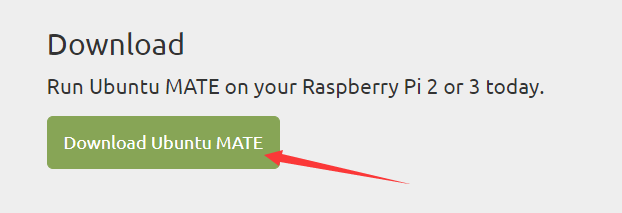
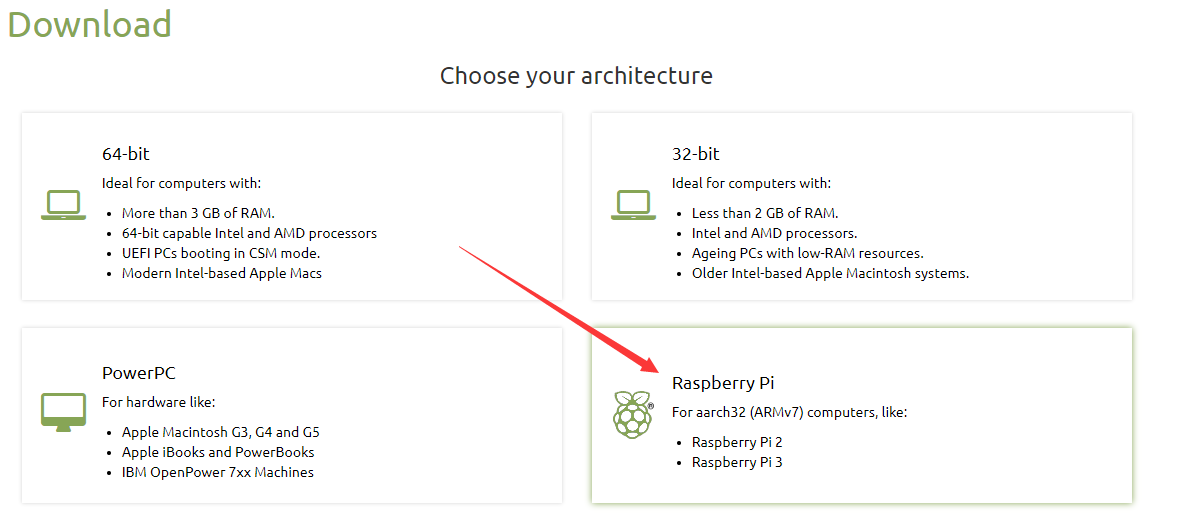
这里我们选择 Raspberry Pi 的
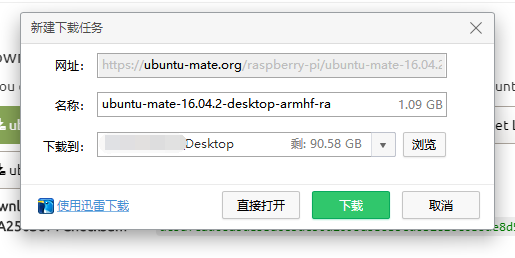
如果下载非常慢,也可以使用百度云下载
链接:https://pan.baidu.com/s/1PXyaCJyEQf3pteMUMOziWA 密码:9cr2
下载完,并解压,得到镜像文件

下载烧录软件:Win32DiskImager-0.9.5-binary
链接:https://pan.baidu.com/s/1IG4HQDqaFCjf9Py4DeBWEA 密码:gjj2
解压,并运行Win32DiskImager-0.9.5-binary
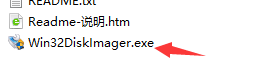
选择一个8G以上的U盘,选择刚解压好的ubuntu_meta 镜像文件img,Write写入镜像到U盘,静心等待结束。
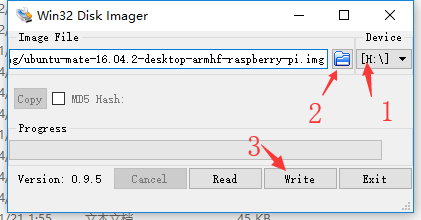
2、配置ubuntu_meta系统
烧录完系统后,拔下U盘,插入到树莓派中,并在树莓派插上网线、鼠标、键盘和显示器(PS,一定要在开机前连好显示器),开机,进入ubuntu系统配置页面,语言选择“中文”、然后就是一顿默认操作,最后输入用户名:ubuntu、密码:123456。
等待。。。。。
重启进入系统。
(PS:如果需要使用ubuntu_meta里面的火狐浏览器,千万不要使用 sudo apt-get update upgrade 更新系统!!!切记,因为更新完系统火狐浏览器会一直崩溃,为什么我也不清楚,泪)
3、安装vim编辑器与git
# sudo apt-get install vim
# sudo apt-get install git
4、开启root权限
设置root密码:sudo passwd
输入两次密码完成设置
su root 切换root用户
5、开启ssh服务并设置为自启动:参考树莓派开启SSH的N种方法
安装:# sudo apt-get install openssh-server
查看ssh服务是否启动:# sudo ps -e |grep ssh
启动ssh服务:sudo service ssh start
设置为自启动:
1.修改ssh_config文件。命令:vim /etc/ssh/sshd_config
2.将#PasswordAuthentication no的注释去掉,并且将NO修改为YES //我的ubuntu_meta中默认是yes
3.将#PermitRootLogin yes的注释去掉//我的ubuntu_meta中默认去掉了注释
4.如果保存不成功,切换root用户再编辑:su root,重复以上1到3小步
5.重启动SSH服务,命令为:/etc/init.d/ssh start // 或者service ssh start
6.验证SSH服务状态,命令为:/etc/init.d/ssh
status
7.添加开机自启动 update-rc.d ssh enable
关闭则为:update-rc.d
ssh disabled
自启动需要重启生效:sudo reboot
6、查看树莓派ip
#sudo ifconfig
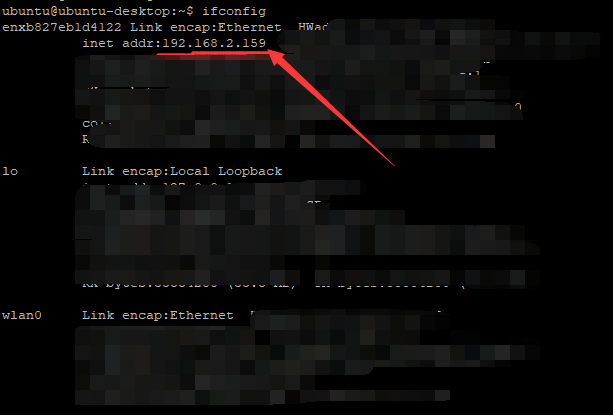
192.168.2.159即为我的树莓派的ip,记下来!!!
7、使用putty登录系统
putty是ssh客户端的一种工具
putty下载链接:https://pan.baidu.com/s/1Mu3OFaqtdjY0eH8Vsfi7zQ 密码:ufu4
运行putty,输入ip与Saved Sessions,但Save,方便下次登录

点击“open”,“是”,用户名输入:ubuntu,回车,密码:123456,回车,就成功登录进去了!
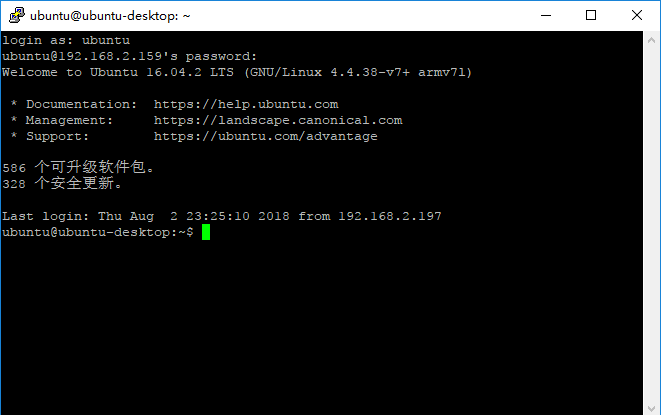
到这步,我们已经学会了使用putty远程访问Linux。
8、安装xrdp远程软件
一般情况下我们用ssh客户端远程登陆Linux系统,至于图形界面下的Linux远程登陆工具,我们一般都会想到vnc,但它的安全性不够,在这里,我将介绍XRDP的安装配置方法。我们可以很方便的通过Windows远程桌面 Linux。
xrdp安装配置方法
打开终端:依次安装
sudo apt-get install xrdp
sudo apt-get install vnc4server tightvncserver
设置xrdp(这里我的是ubuntu_meta,可以不需要此步骤)
echo "gnome-session --session=gnome-classic" > ~/.xsession
该命令的作用是由于安装了 gnome桌面,ubuntu12.04中同时存在unity、GNOME多个桌面管理器,需要启动的时候指定一个,不然
即使远程登录验证成功以后,也只是背景。
xrdp的配置文档在/etc/xrdp目录下的xrdp.ini和sesman.in,一般选择默认。
重启 xrdp
sudo /etc/init.d/xrdp restart
运行Windows的mstsc
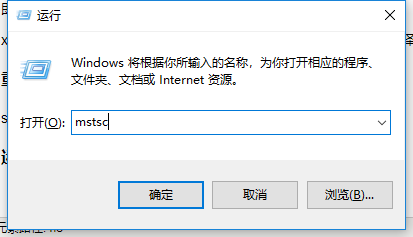
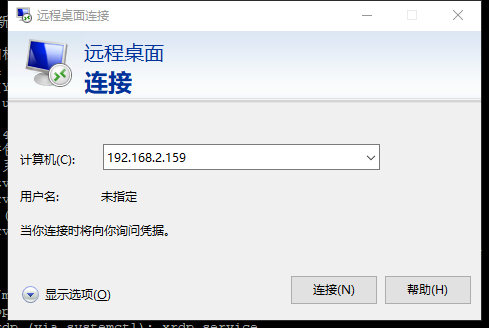
即windows 远程桌面,打开输入远程的Ip,连接,输入用户密码 即可远程linux。
如果登录过程中,遇到错误,退出重新登录即可!
下面po出一张远程桌面图
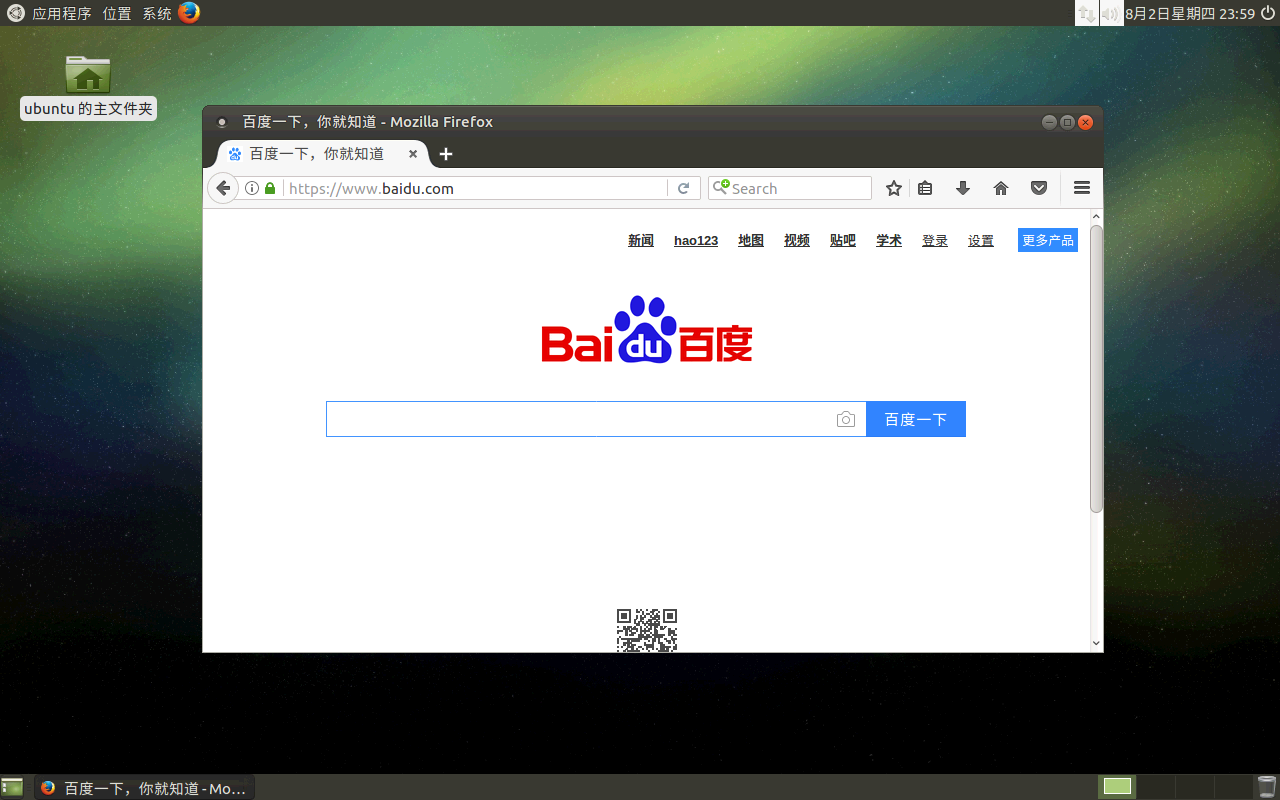
9、解决 github 下载慢的问题
后面创建wifi热点需要用到GitHub上的一个开源项目,
github 下载慢是因为 git clone 用的是另一个域名来下载的:http://global-ssl.fastly.Net,
所以我们需要修改host文件
github加速的方法如下:
1.用记事本打开hosts文件
windows上的hosts文件路径在
C:\Windows\System32\drivers\etc\hosts
linux的hosts文件路径在:
sudo vim /etc/hosts
2. 在hosts文件末尾添加两行
151.101.72.249 http://global-ssl.fastly.Net
192.30.253.112 http://github.com
如果不起作用,登录 http://github.com.ipaddress.com/ 、Dns检测|Dns查询 - 站长工具 http://tool.chinaz.com/dns(需要翻墙)输入 github.global.ssl.fastly.net 和 github.com查询对应的ip,修改host文件中的ip地址即可
3.重启电脑,让hosts文件生效
你会发现git clone的速度快很多
10、创建Wifi热点
创建wifi热点就是为了在不需要网线的情况下就可以连接到我们的树莓派,手机也可以!
创建WiFi热点使用的GitHub上一个开源项目:
https://github.com/oblique/create_ap
putty登录到ubuntu_meta,具体在树莓派上操作为:
#将代码copy到本地,安装
git clone https://github.com/oblique/create_ap(如果这步不成功,一般是没有安装git,使用# sudo apt-get install git 安装)
下载git项目太慢了,
cd create_ap
su root
make install
#安装依赖的库
apt-get install util-linux procps hostapd iproute2 iw haveged dnsmasq
#创建WiFi热点(GitHub上有多种方式创建,可以查找自己需要的那种)
sudo create_ap wlan0 lo pi0 123456
注:lo为网卡,可以通过ifconfig查询,pi0为wifi的名称,123456为wifi的密码!
即可看到开启的wifi热点
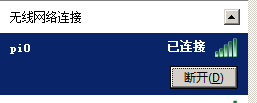
#开机启动
# vim /etc/rc.local
#将sudo create_ap wlan0 lo pi0 123456 添加到/etc/rc.local当中,即可开机启动
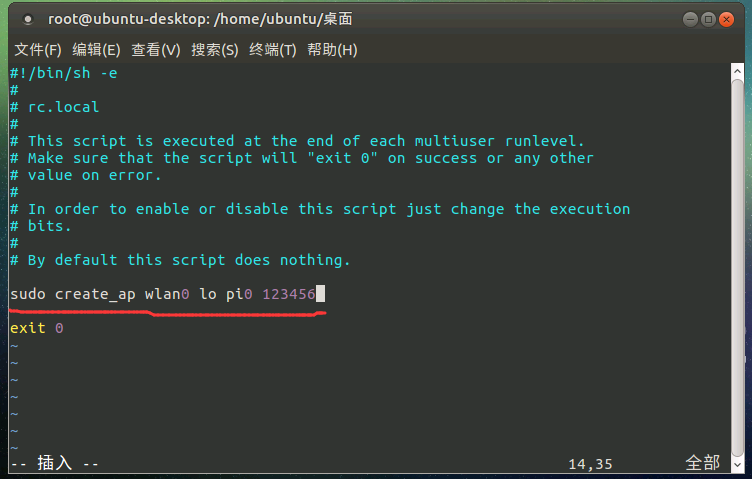
到此,系统环境算是准备好了,后面将安装MySQL、Apache、搭建基于树莓派的数据采集与控制系统。
欢迎继续关注我的博文!
树莓派安装ubuntu_meta并配置开发环境的更多相关文章
- 树莓派安装raspbian并配置开发环境
1.烧录系统 首先准备好我们要烧录的raspbian系统,可以在树莓派官网中下载https://www.raspberrypi.org/downloads/ 这里我们选择 2018-11-13-ras ...
- VMWare安装Ubuntu及配置开发环境遇到的问题集
安装完Ubuntu改为中文,发现是中英文混搭的界面 sudo apt-get install $(check-language-support --language=zh_CN)更新语言包. Ecli ...
- 重装Ubuntu系统并配置开发环境
安装 Ubuntu 并配置开发环境 写一篇文章详细记录下来所有的过程,以便以后参考. 安装前的准备 备份所有代码和配置文件 备份下载的各类文件 Ubuntu 安装 下载安装 Ubuntu14.04,下 ...
- SharePoint 2013 配置开发环境,需安装VS2012插件
原文:SharePoint 2013 配置开发环境,需安装VS2012插件 SharePoint 2013已经安装好了,接下来就是配置开发环境,安装VS2012,但是,装好了以后,发现没有ShareP ...
- SharePoint 2013配置开发环境,需安装VS2012插件
SharePoint 2013已经安装好了,接下来就是配置开发环境,安装VS2012,但是,装好了以后,发现没有SharePoint 2013开发的支持,如下图: 然后,去网上查找资料,VS2012对 ...
- Java基础-配置开发环境-安装JDK
Java基础-配置开发环境-安装JDK 作者:尹正杰 版权声明:原创作品,谢绝转载!否则将追究法律责任. 一.计算机基础知识 1>.计算机的组成 计算机有硬件与软件组成. 2>.硬件: 硬 ...
- 安装Nginx+Lua+OpenResty开发环境配置全过程实例
安装Nginx+Lua+OpenResty开发环境配置全过程实例 OpenResty由Nginx核心加很多第三方模块组成,默认集成了Lua开发环境,使得Nginx可以作为一个Web Server使用. ...
- 配置开发环境&安装sklearn
我的开发环境是Jupyter lab,所用的库和版本大家参考: Python 3.7.1(你的版本至少要3.4以上) Scikit-learn 0.20.0 (你的版本至少要0.19) Graphvi ...
- Java安装及配置开发环境
这篇文章里将记录安装Java及配置Java环境的一些步骤,以及基于Java的可扩展开发平台Eclipse的Android开发环境的配置. 准备工具 1.JDK下载 下载地址 关于左侧列栏的Java S ...
随机推荐
- 题解【洛谷P3478】[POI2008]STA-Station
题面 设\(dp_i\)表示以\(i\)为根节点时所有节点的深度之和. 首先以 \(1\) 为根求出所有点深度之和\(dp_1\),并预处理每个点的子树大小. 设 \(v\) 是 \(u\) 的孩子, ...
- 题解 CF712C 【Memory and De-Evolution】
看到题我第一反应就是while循环 但是我竟然想正着推,失败,卡了十几分钟 后来我回来看到第三组测试数据 想到倒推 但是没坚持 于是我又卡了很久 过会我又回来想 AC了... 这个故事告诉我们,要努力 ...
- Oracle VM VirtualBox - ping不通虚拟机
问题描述 用Oracle VM VirtualBox创建虚拟机后,本机电脑ping不通虚拟机 解决方案 https://www.cnblogs.com/ranrongzhen/p/6958485.ht ...
- HTTP状态码的浪漫故事
小明是一个程序员,经常加班,在一个和尚部门,一个妹子都没有,所以一直单身. 404(Not Found):服务器无法根据客户端的请求找到资源(网页) 过年回家,老爸老妈给门开一条缝,先看看小明身后-- ...
- element 表格里的input点击回车聚焦下个input
<template> <card> <el-table ref="singleTable" :data="tableData" h ...
- thinkphp中简单的控制器使用
1.在路由(route.php)中定义一条路由 Route::rule('new/:name/:id','index/News/read'); 2.在index下的controller控制器中新建一个 ...
- java&python使用对比的浅析
本人写了一段时间java了,最近半年在写python,遂想将其使用中的共同点和异同点整理出来,方便自己和大家学习. 两者的本质区别,请参考如下别人写的帖子: https://blog.csdn.net ...
- OSI七层协议详解
一.简介 开放系统互连参考模型 (Open System Interconnect 简称OSI)是国际标准化组织(ISO)和国际电报电话咨询委员会(CCITT)联合制定的开放系统互连参考模型,为开放式 ...
- Java通过反射读取泛型
1.在这里有必要先提一句关于javabean,建议有一个构造器,而不是必须要写的,这是一个良好的习惯. 这样做肯定是有好处的,如果你的一个类写了带参的构造方法,而没有写空的构造方法,那么,如有有一个类 ...
- Redis04——Redis五大数据类型 key
key keys * 查看当前库的所有键 exists <key> 判断某个键是否存在 type <key> 查看键的类型 del<key> 删除 ...
